最近國內外比較火的效果圖都是偏寫實的,他們很多大部分都是采用GAMA作圖(也叫線性工作流),我們有時候在使用這種方法作圖的時候,會偏灰,可能是我們的設置錯了,所以今天特意花點時間講講GAMMA作圖該如何設置?
這里講設置的兩種方法:
第一種設置方法:
第一步設置:在視口首選項那選擇“Gamma和LUT”,按照圖2框選的勾選上。
然后我們可以到材質界面,看到我們的材質球變成灰色的,就說明我們這一步設置成功了。(默認是灰色的材質球)
第二步設置:在渲染設置窗口的V-Ray的"顏色貼圖",紅色框選的模式下選擇“僅顏色貼圖(無伽瑪)”,在渲染出圖窗口,打開下圖左側箭頭指向的按鈕。
第三步設置:最后保存的成品渲染圖的時候選擇Gamma的自動(推薦)一欄(一般是默認就可以了)。
第二種設置方法:
第一步是跟之前的設置是一樣的,沒有區別。
第二步設置:在渲染設置窗口的V-Ray的顏色貼圖位置,紅色框選的模式下選擇“顏色貼圖和伽瑪”,但是在渲染出圖窗口,箭頭指向的按鈕不能勾選。
第三步設置:特別注意,這種方法在保存成品圖的時候要選擇覆蓋2.2.不然保存就會出錯。就會跟最后面一樣,整體偏白。
下圖成品圖:
下圖出錯圖:
總結:
相對第一種的話,第二種設置要麻煩一點,每次保存都要設置GAMA2.2,才能保存。所以建議按照第一種方式設置。
下圖是我自己設置好的GAMA渲染參數,可以一鍵加載,具體可參考我之前的教程。
鏈接:https://pan.baidu.com/s/1J9xSEmw0nwTME8cSkcqtwg
提取碼:mdh6
更多相關內容推薦


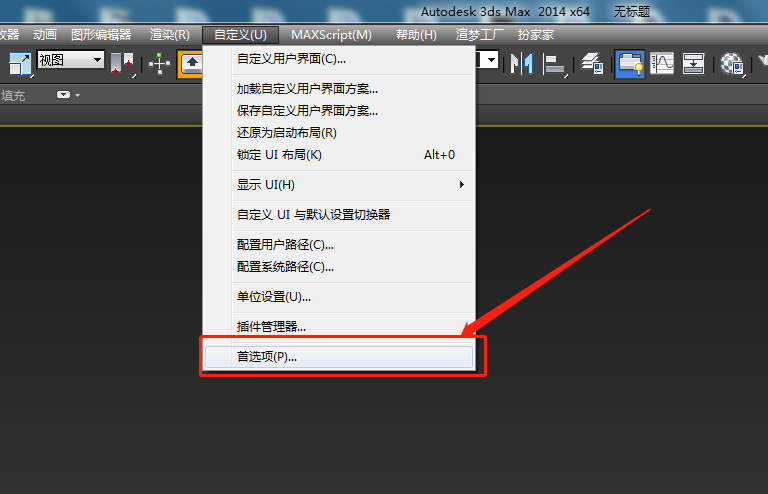
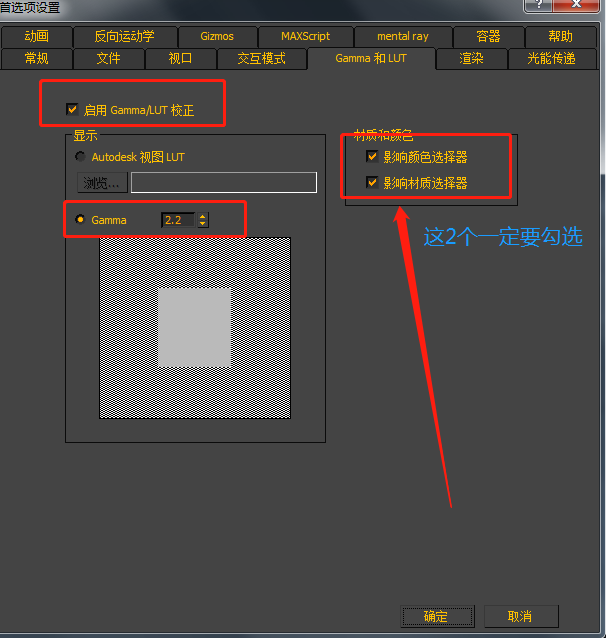


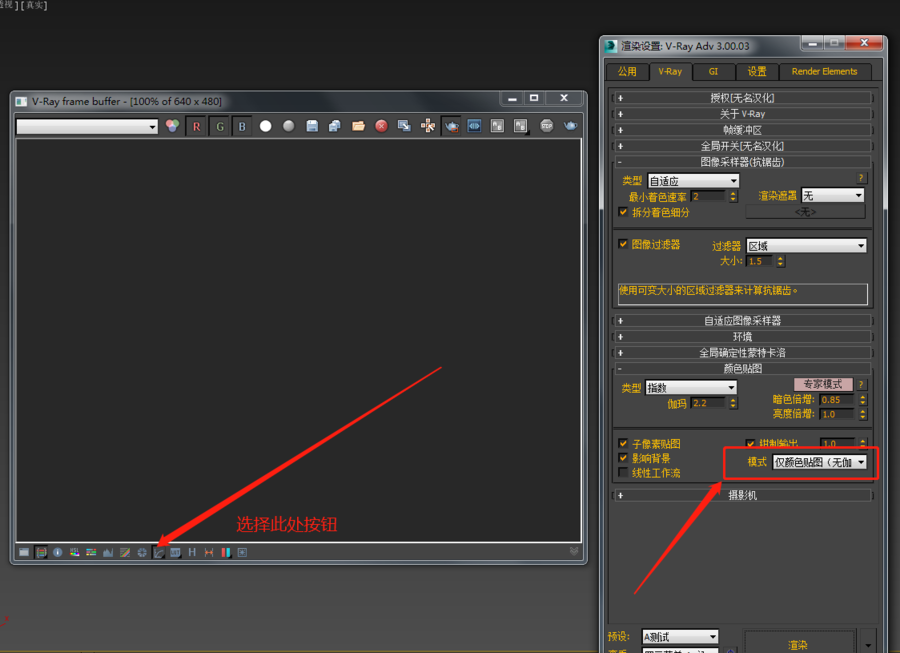
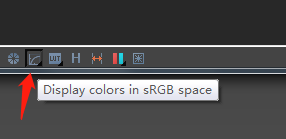
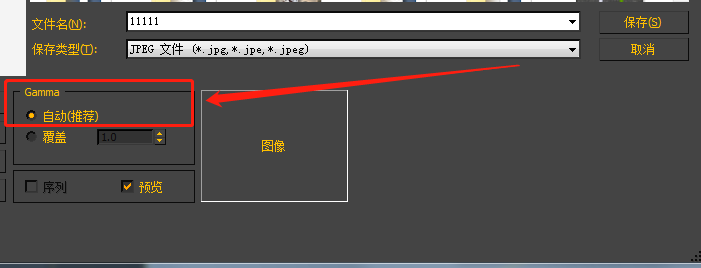
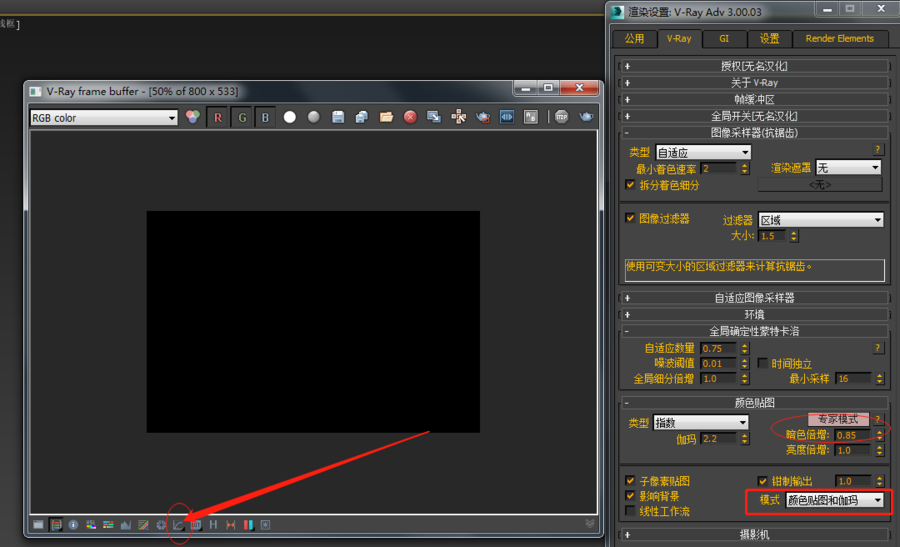
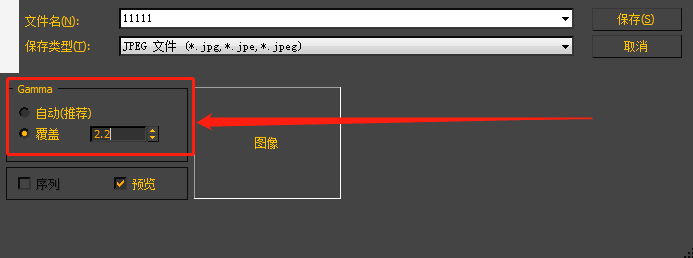


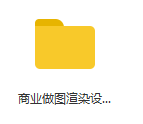
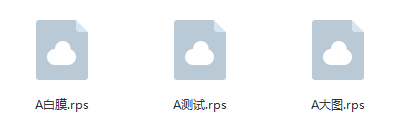










我這邊測試了下,16的版本渲染設置顏色貼圖模式那是選擇僅顏色貼圖(無伽馬),保存圖片時候,不用設置默認即可。有什么不懂的可以加微信溝通。
我覺得你第一張方法和第二種方法保存圖片覆蓋1.0和2.2反了,第一種方法顏色貼圖模式里面沒加伽馬,所以保存圖片要覆蓋2.2,第二種方法顏色貼圖模式里面有伽馬了所以保存圖片是覆蓋1.0就行。你可能弄反了吧?還是我沒整明白?
我覺得你第一張方法和第二種方法保存圖片覆蓋1.0和2.2反了,第一種方法顏色貼圖模式里面沒加伽馬,所以保存圖片要覆蓋2.2,第二種方法顏色貼圖模式里面有伽馬了所以保存圖片是覆蓋1.0就行。你可能弄反了吧?還是我沒整明白?
大神,顏色貼圖模式里面選擇了伽馬了保存圖片還要覆蓋2.2嗎?這樣不就是伽馬加了4.4了?按照你的方法加了覆蓋2.2圖片發白了。
你加我微信,我發給你
鏈接掛了
鏈接掛了